Системы проектирования (САПР) окончательно вытеснили кульманы ещё около десятка лет назад. Сейчас встретить этих «динозавров» можно только лишь в технических музеях. Однако есть конструкторы, которые по-прежнему верны старым принципам проектирования и пользуются своей мощной и функциональной CAD-системой, как тем же самым кульманом, только электронным. Они прорисовывают каждый элемент по очереди вместо того, чтобы копировать и сводить тем самым количество действий к минимуму. Ни прироста, ни скорости, ни удобной работы.
Как же использовать САПР, чтобы она в один прекрасный момент не превратилась в кульман? Возьмём в качестве примера хорошо всем знакомый КОМПАС-3D. Мне кажется, что это одна из самых подходящих систем для обучения новых и переподготовки старых специалистов, так как проста для понимания и имеет всё необходимое для проектирования.
Потренируемся на изделии «Укупорочная машина ВРС-У-100».
Во-первых, стоит сказать, что нужно уходить от черчения и переходить на 3D-моделирование. Ели деталь достаточно проста, то чтобы отдать ее в работу, бывает достаточно всего одного вида на чертеже
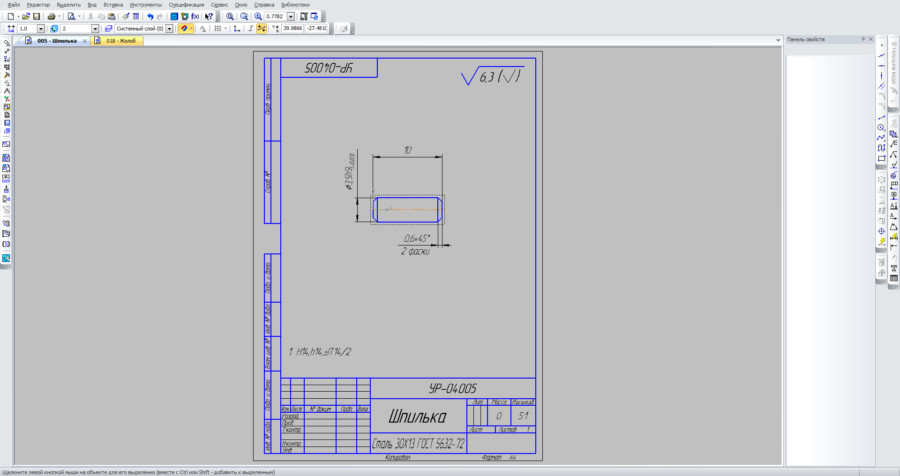
А вот другая деталь, и в этом случае на производстве точно возникнут вопросы.

Грамотный конструктор легко справится с этой задачей при помощи справочников, потратит много времени. Нужно будет сделать три вида на чертеже и посчитать развертку. Именно поэтому нужно учиться проектировать в 3D.
Оптимизация эскиза
Все 3D-построения основываются на эскизах. Вот с их упрощения и начнем, чтобы за одну операцию, скажем, выдавливания, у нас получилось как можно большее количество элементов детали. Такой прием значительно снижает объем памяти, занимаемый деталью, да и вообще, это полезная привычка. Но только если вы уверены, что получаемый результат конечен. Если нет, то нужно создавать модель поэтапно и разными операциями, чтобы было проще вносить изменения.
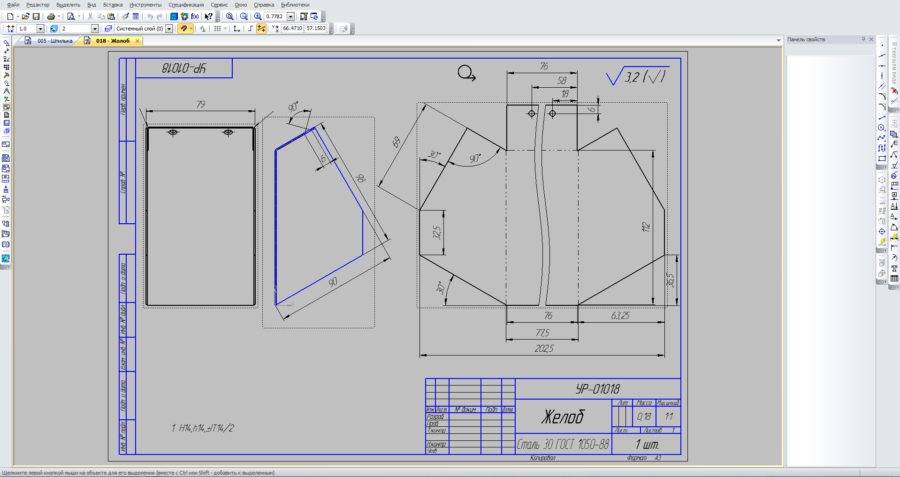
Итак, «Карусель», один из элементов нашей машины. Она выглядит довольно просто, но только на первый взгляд, так как именно от этого элемента зависит, удачно выйдет бутылка или нет. Выбираем верхний круг. Скорее всего, начинающий конструктор будет создавать каждое отверстие в отдельности. Мы же обойдемся одной операцией «выдавливание». Для этого советую ввести себе в привычку параметризацию эскизов. В этом случае вам ненужно будет переделывать весь эскиз, можно лишь поменять пару - тройку параметров. Процесс создания детали включает следующие пункты:
- создание двух окружностей, которые обрисовывают основные контуры детали;
- нанесение штрих-пунктира окружностей, отмеряющих расстояние от центра детали до центра отверстия;
- создание паза под необходимую мне бутылку.
Чтобы упростить редактирование я обычно параметризирую важные элементы эскизов: выставляю размеры командой, которую используют для проставления размеров на чертежах.
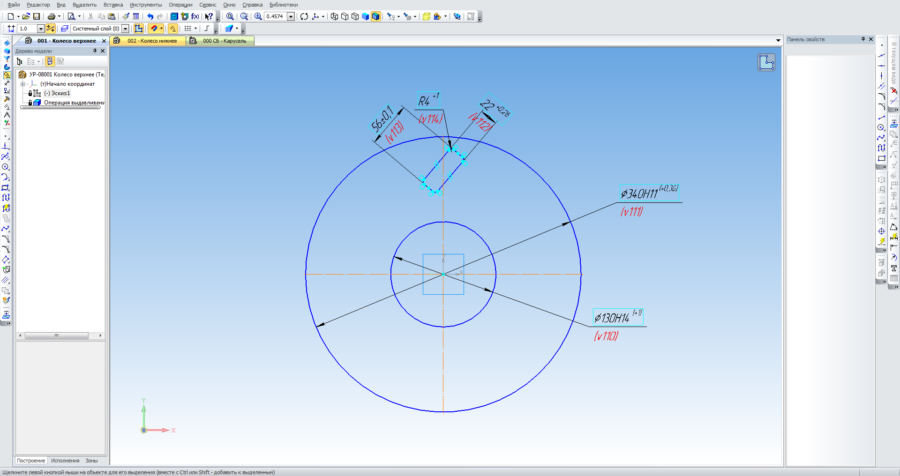
Сделав эти несложные действия, щелкаю на отверстие для бутылки и использую команду Копия по окружности.
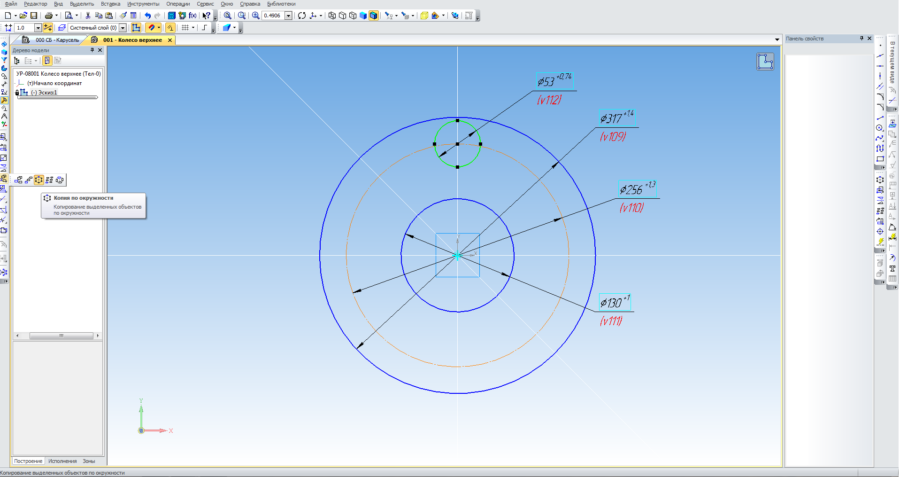
Выбираю нужные мне параметры и центр окружности.
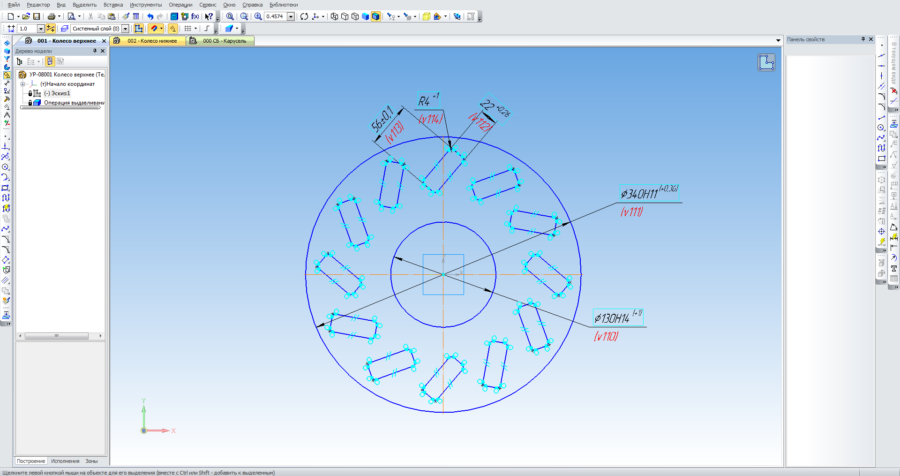
Делаю выдавливание и сохраняю.
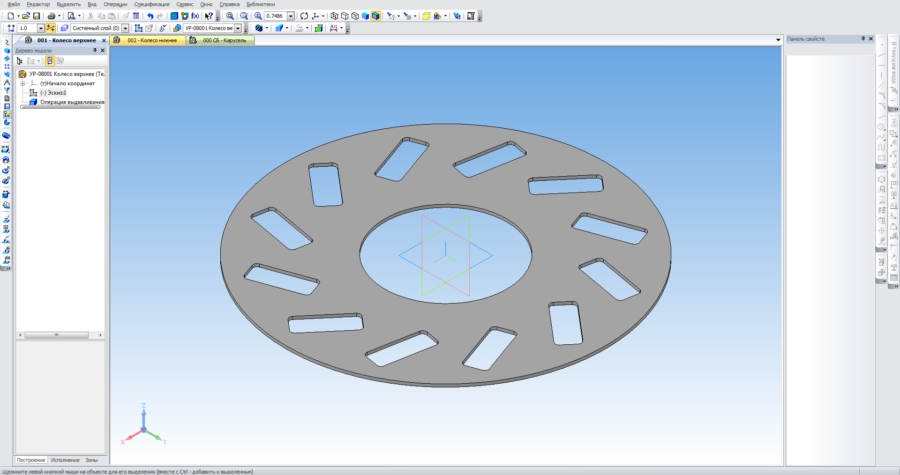
Вот и всё! С этой 3D-модели детали можно быстро и легко создать чертёж с ассоциативными видами.
Выполняем операцию «Отверстие»
Думаю, нужно сделать небольшое отступление, дабы поведать о ещё одной полезной функции КОМПАС-3D под названием Отверстие. Эта функция помогает быстро создавать простые отверстия, для ручной прорисовки которых требуется много времени, отверстие с зенковкой, например. Имеется 14 вариантов, ниже вы видите один из них.
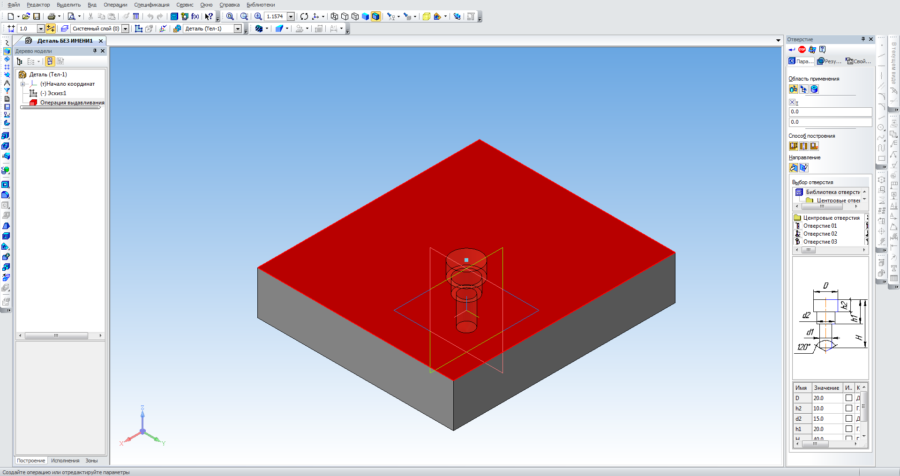
Использование массивов
Их хорошо использовать при отрисовке крепежных отверстий. Если у нас есть несколько отверстий определённой глубины, то прорисовывать каждое из них по отдельности – очень трудоёмкая задача. Дабы её упростить, рекомендую использовать массивы. Ниже вы найдёте принципы действия различных видов массивов.
1) Массив по сетке
Используется, когда есть необходимость расположить элементы на каком-то определенном расстоянии друг от друга. Вот деталь, удерживающая корпус вала для передачи вращения на закаточную головку.

Выбираем функцию Массив по сетке, потом само отверстие и параметры расстановки. Всё
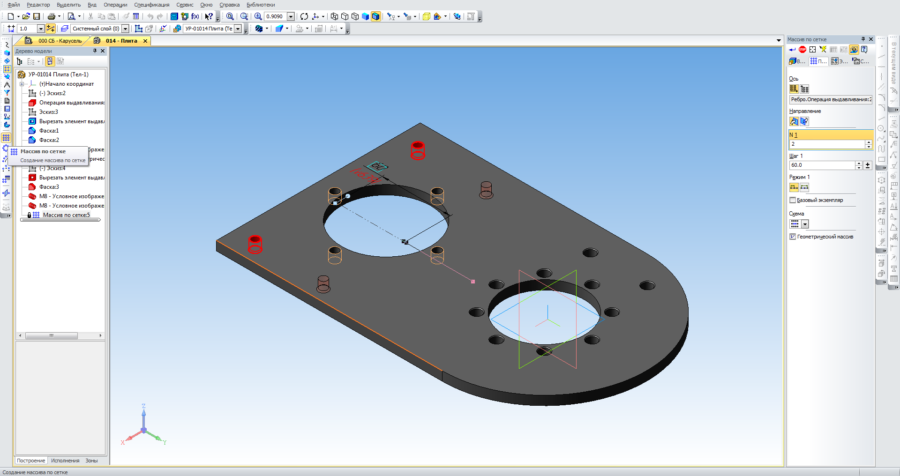
2) Массив по концентрической сетке
Применяется для расстановки элементов на определенном расстоянии от центра элемента круглой формы. Берем ту же деталь. Активировав команду Массив по концентрической сетке, выбираем необходимые нам элементы и объект круглой формы, вокруг которого будем создавать массив. Вообще, можно выбрать любой объект, имеющий ось.
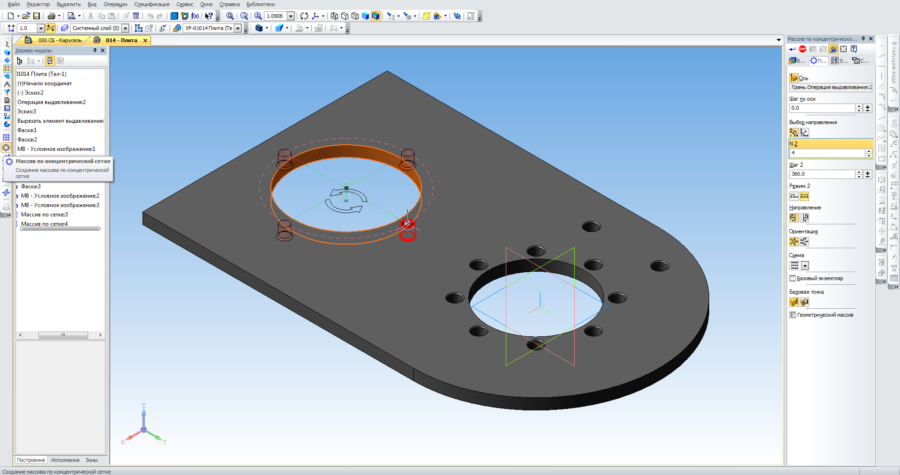
3) Массив по кривой
Поскольку в нашей машине нет деталей, для построения которых нужен такой вид массива, создадим в качестве примера некую произвольную деталь. Этот массив помогает расположить определенное количество элементов вдоль кривой. Думаю, стоит отметить, что в этом и последующем примере отверстия выполнялись через команду Отверстие.
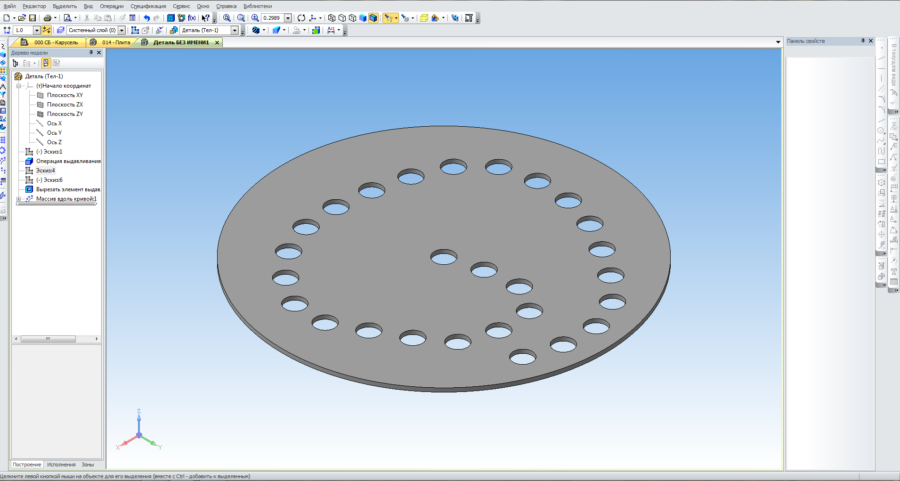
Выбираем Массив по кривой, затем нужные нам элементы, потом выбираем определенную кривую и необходимые параметры. Вот и всё.
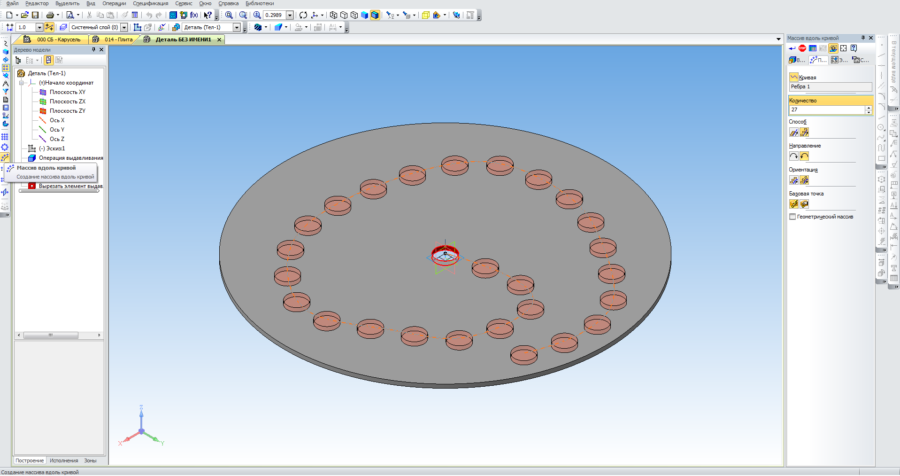
4) Массив по точкам
Используется для расположения объектов в хаотичном порядке, привязывая их точкам.
Создаётся этот массив по тому же принципу, как и прочие: выбираем Массив по точкам, потом один или несколько элементов и точки, к которым они будут привязаны.
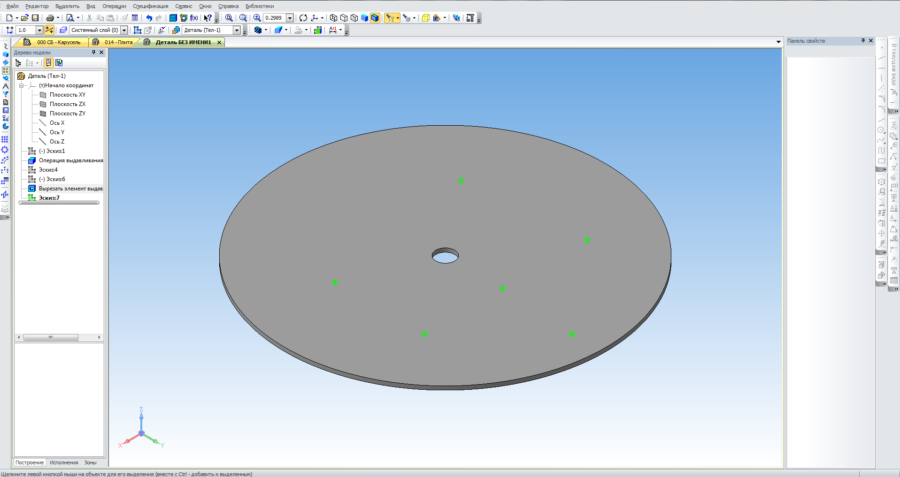
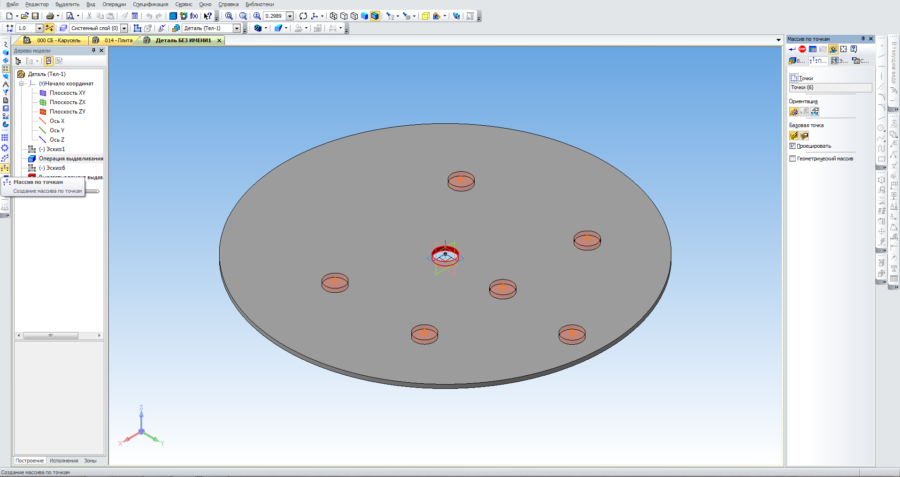
5) Зеркальный массив
Этот массив используют, когда нужно создать зеркальную копию объекта или какого-то элемента относительно плоской поверхности. Он удобен для создания симметричных деталей, поскольку нужно сделать лишь одну половину детали. К сожалению, данный массив не работает в сборках. Например, деталь, служащая креплением для электродвигателя, который передаёт усилие на всю машину при помощи ременной передачи.
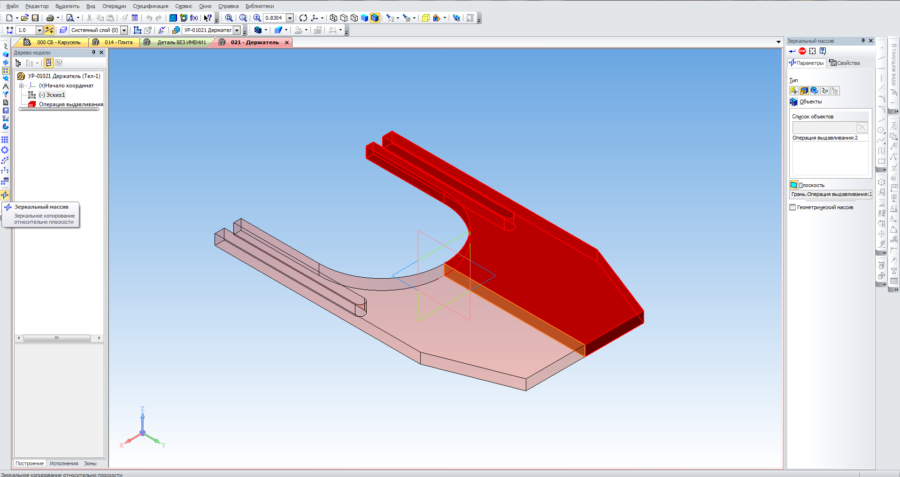

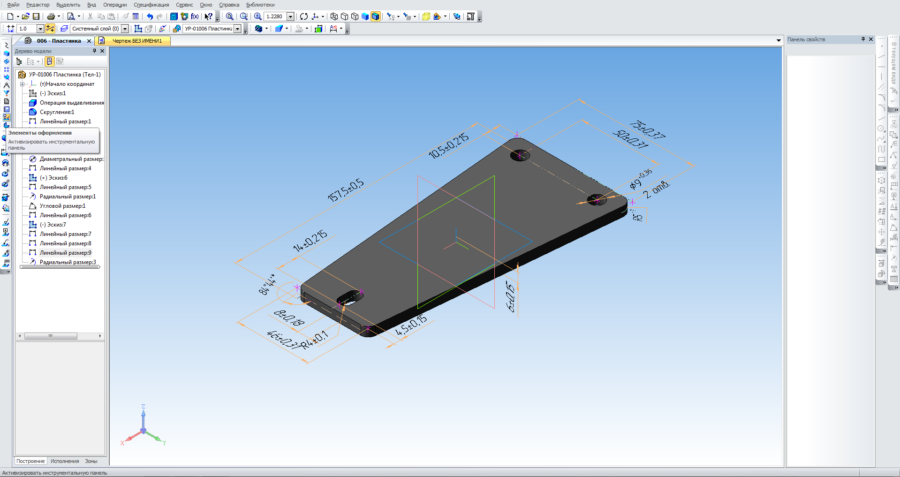
Размеры в 3D-моделях
Случается, что весьма проблематично определить, как именно привязать размер к детали так, чтобы рабочий понял, что надо сделать. Чтобы решить эту проблему, можно проставить все размеры на самой модели. Размеры на изображении выигрышно смотрятся и при представлении заказчику презентации разработки изделия. Создавая чертеж по 3D-модели с нанесёнными на неё размерами, на его редактирование вы израсходуете гораздо меньшее времени. Однако лучше расставлять на моделях лишь линейные размеры, радиусы и диаметры. Углы и базы на чертеж переносятся некрасиво. Все необходимые инструменты находятся во вкладке оформления. Чтобы указать расстояние между отверстиями, необходимо в эскизе поставить точки по центрам отверстий для будущей привязки к ним размера.
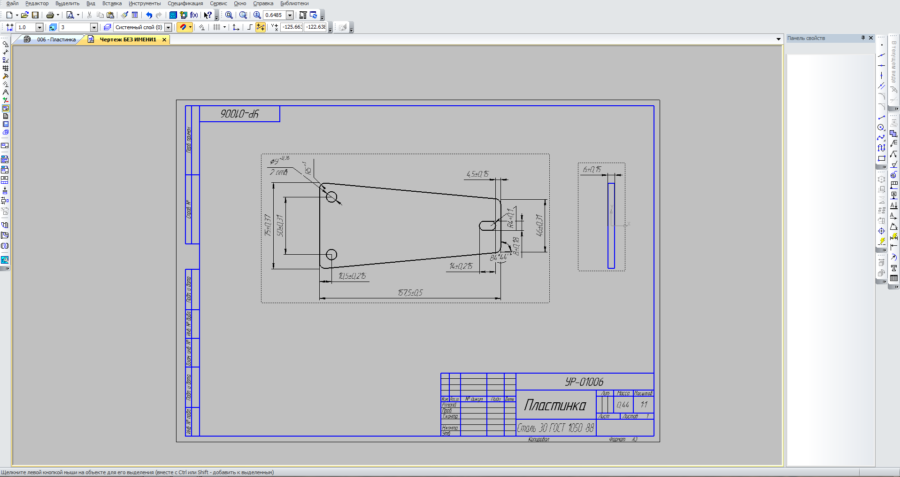
Автоматическое создание спецификации
Создать её совсем не сложно, по своей сути, спецификация – это просто текстовый документ. Однако он прост, пока детали исчисляются единицами. А если их сотни? В представленной вам сборке их около ста, без крепежа. Набирать всё вручную непосильно. Автоматическая спецификация – отличный выход, требующий лишь нескольких кликов.
Алгоритм:
Берём готовую сборку.

Выбираем в верхней панели управления вкладку Спецификация, чтобы открыть меню.

Нажимаем Создать спецификацию и соглашаемся со всем, что предлагают всплывающие меню. Тут же можно менять конфигурации спецификации.
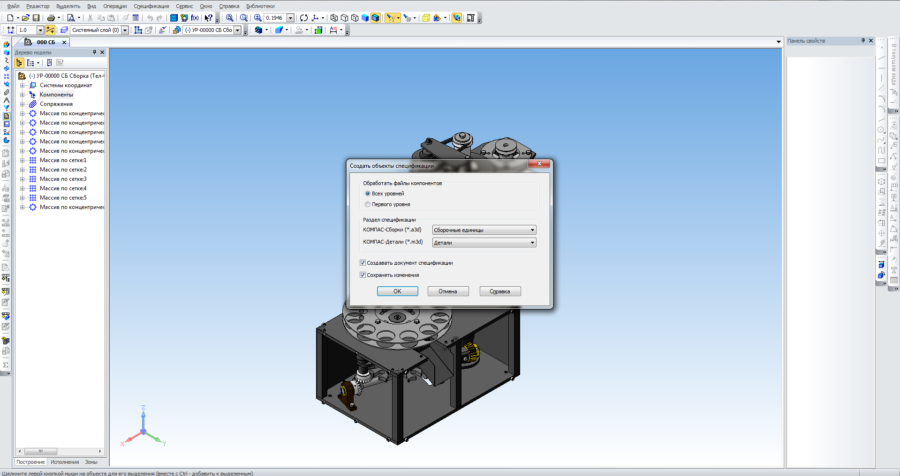
Доводим спецификацию до ума внутри документа, добавляя документацию, которая не переходит из модели, сборочный чертеж, например.
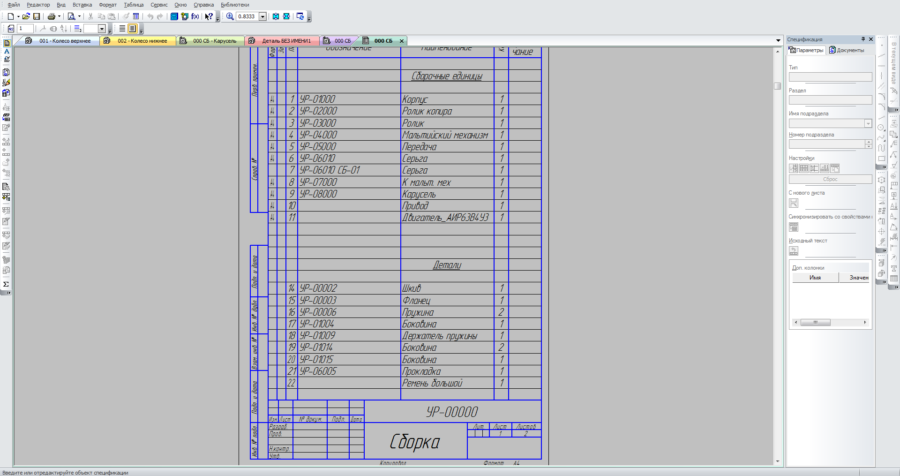
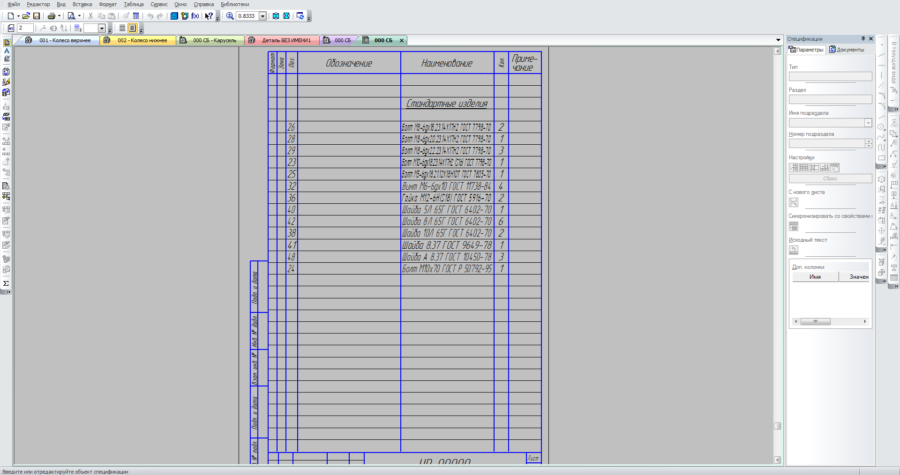
Использование конфигураций
Очень часто нужно создавать сборки, имеющие лишь незначительные отличия: наличие или отсутствие каких-то деталей либо их модификаций. Делать каждый раз новую сборку весьма трудоёмко. Если деталь меняется несущественно, можно добавить на чертеж таблицу с параметрами деталей, чтобы облегчить производство, сэкономить бумагу и время на оформление новых чертежей.
Алгоритм:
Создаем несложную деталь.
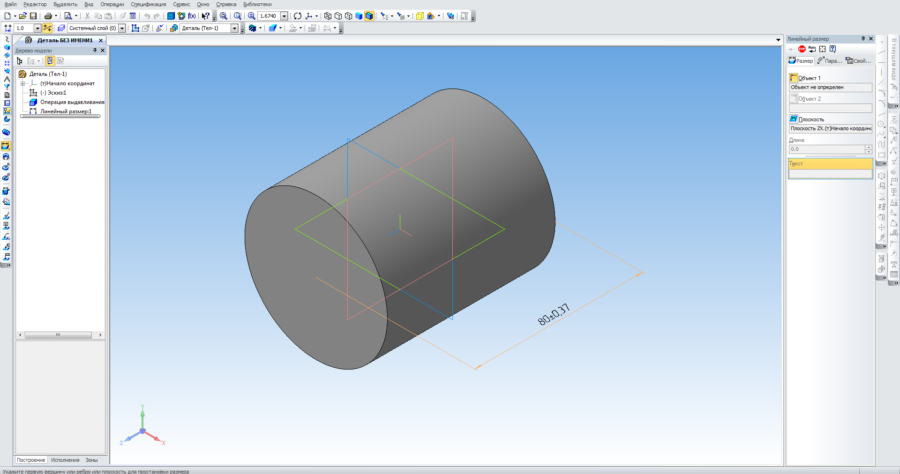 Нажимаем кнопку Управление исполнениями и попадаем в меню управления исполнениями.
Нажимаем кнопку Управление исполнениями и попадаем в меню управления исполнениями.
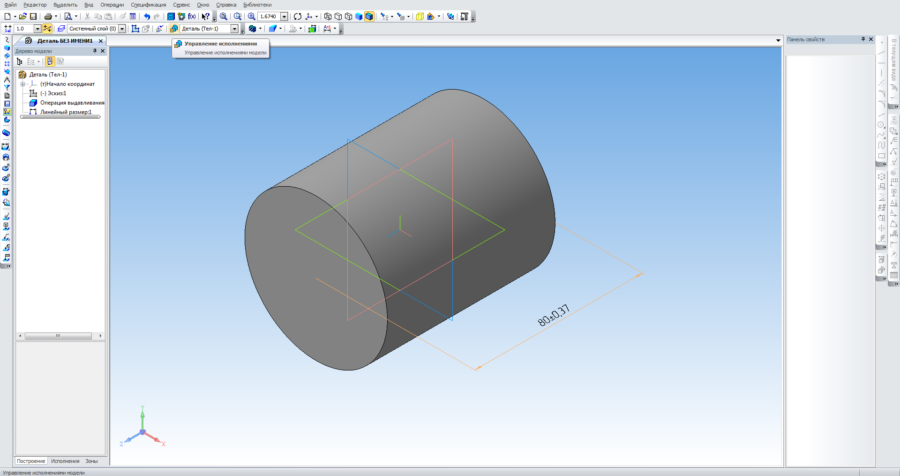 Наводим мышь на пиктограмму детали и щелкаем правой кнопкой мыши, затем выбираем Независимое исполнение. При зависимом вы просто получите в одном файле несколько одинаковых деталей.
Наводим мышь на пиктограмму детали и щелкаем правой кнопкой мыши, затем выбираем Независимое исполнение. При зависимом вы просто получите в одном файле несколько одинаковых деталей.
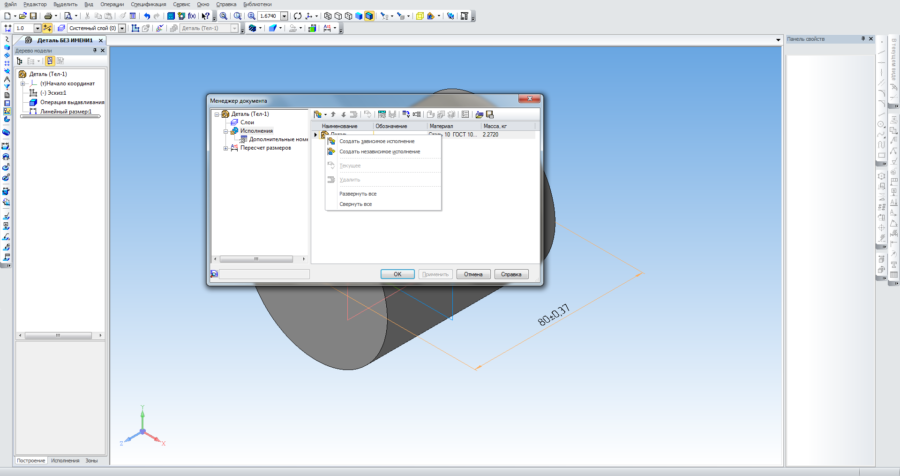 Нажимаем ОК и закрываем меню. После этого нажимаем на стрелку, как изображено на рисунке, и выбираем нужное исполнение. Каждому исполнению можно присвоить своё имя, свойства и тд.
Нажимаем ОК и закрываем меню. После этого нажимаем на стрелку, как изображено на рисунке, и выбираем нужное исполнение. Каждому исполнению можно присвоить своё имя, свойства и тд.
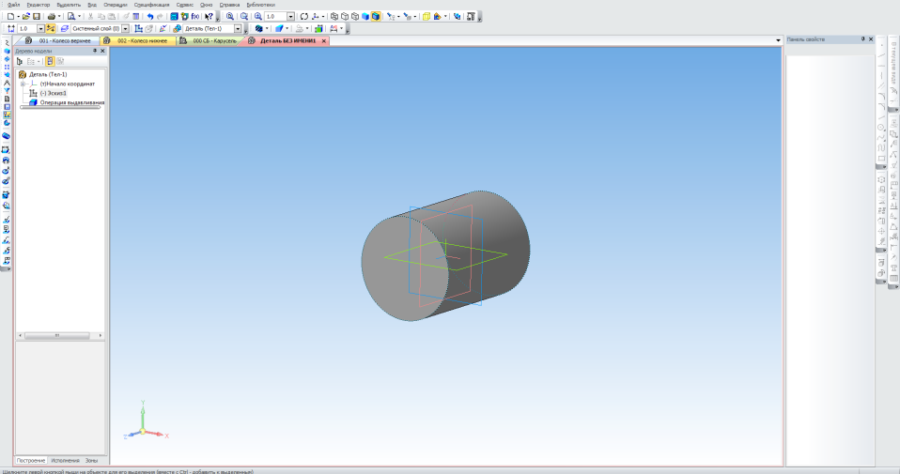
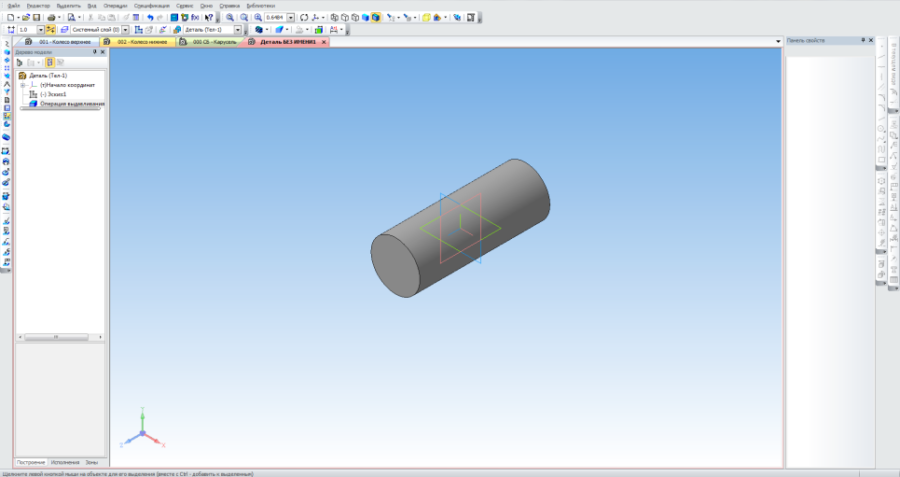
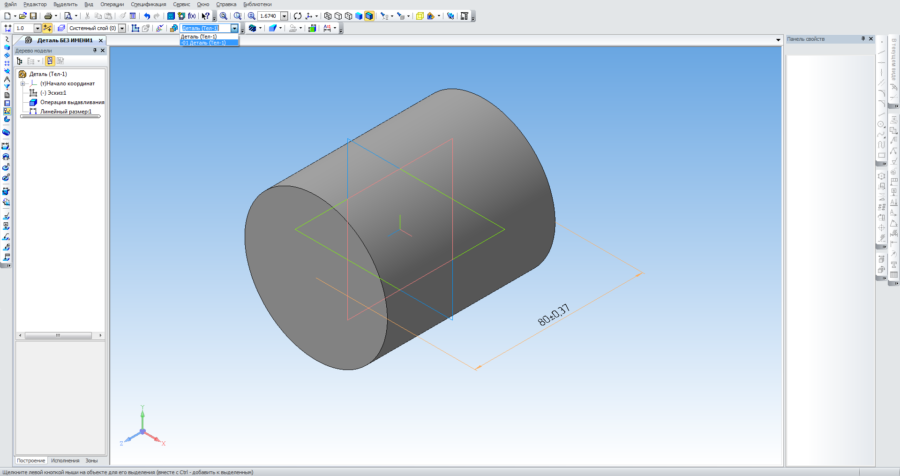 Редактируем деталь и получаем две разные детали в одном файле.
Редактируем деталь и получаем две разные детали в одном файле.
Чтобы подвести итог, подчеркну, что приведённые выше приемы работы дадут вам возможность сэкономить время и раскроют перед вами настоящие возможности проектирования в КОМПАС-3D.
Выражаем благодарность за предоставленный материал автору, Евгению Войкову.
Родился 31 января 1993 г. в с.Конские Раздоры Пологовского района Запорожской области, где учился в средней школе с 1999 по 2010 г. В 2010 году поступил на энергетический факультет Таврического государственного агротехнологического университета в г.Мелитополь, где, начиная с 1 курса, заинтересовался начертательной геометрией и инженерной графикой, познакомился с САПР и КОМПАС-3D в частности. На 4-5 курсах начал выполнять различные проектные задания как фрилансер. В 2014 г. получил диплом бакалавра по специальности «Энергетика и электротехнические системы в АПК», в 2015 — диплом специалиста по специальности «Электрификация сельского хозяйства». После получения диплома специалиста устроился на должность инженера-конструктора на предприятие «Профмаш» в г.Мелитополь, которое специализируется на производстве гидравлики, где занимался разработкой гидроцилиндров для сельскохозяйственной техники и грузовых автомобилей. С начала 2016 года занимаю должность инженера-конструктора на предприятии по ремонту и изготовлению транспортеров и нестандартных металлоконструкций «Шнек», совместно с предприятием «Плазма». Параллельно с основной работой занимаюсь проектированием как фрилансер, репетиторством по черчению и САПР, принимаю участие, как технический специалист, в стартап-проекте Rarus в г. Мелитополь (применение 3D-печати полимерами и технологии холодного литья пластмасс в машиностроении).

Я бы хотел посмотреть как автор поступит с той верхней каруселькой если вдруг вместо прямоугольника придется использовать паз c другой геометрией,а если он еще и привязался к какому-либо ребру в последующих эскизах...В общем,почитал и делай все наоборот.
1 сделать шайбу.
2 эскиз паза
3 круговой массив.Не помню можно ли в Компасе перевыбирать эскиз для операции)))
Согласен полностью, такой вариант построения наиболее целесообразен. Т.к. в процессе проектирования все может измениться, и не один раз, и не только геометрическая форма паза, но и его расположение, а также количество.
По своему опыту могу сказать, что сам редко пользуюсь массивами в эскизах. Исключение составляют зеркально отображенные элементы эскиза. Или использую инструмент эскиза Динамическое зеркальное отображение (SolidWorks).
P.S. В Компасе можно перевыбирать объекты массива.
Согласен. Для учебного черчения "чужих" деталей пойдёт, а при проработке любого нестандартного решения все эти параметризации (да и массивы в деталях подчас тоже) в какой-то момент превращают всё в кашу. Всё зависит исключительно от сложности поставленной задачи и уровня нестандартности решений.